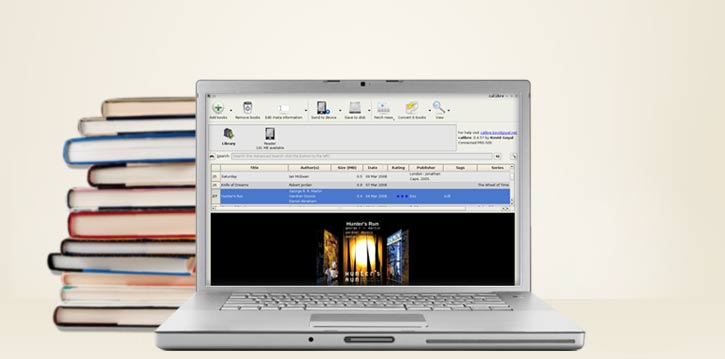
Pour gérer sa bibliothèque d’ebooks, rien ne vaut le logiciel gratuit Calibre. Mais, lorsque votre liseuse Kindle ou Kobo n’est pas reconnue, les ennuis commencent. Nous allons voir comment dépanner cela.
Avec toutes les liseuses que je teste, il m’arrive souvent d’avoir des problèmes de compatibilité avec Calibre.
Habituellement, les liseuses Vivlio et Bookeen ne pose pas trop de difficultés. Mais, ce sont souvent les liseuses Kobo et surtout Kindle qui posent problème et qui ne sont pas toujours reconnue.
1) Vérifier que votre liseuse est reconnue par votre ordinateur
Si vous branchez votre liseuse sur votre PC ou Mac, vous devriez avoir accès aux fichiers de son système interne.
Si ce n’est pas le cas, c’est que soit votre liseuse n’est pas à jour, soit c’est votre système d’exploitation Windows ou Mac OS X qui n’est pas à jour.
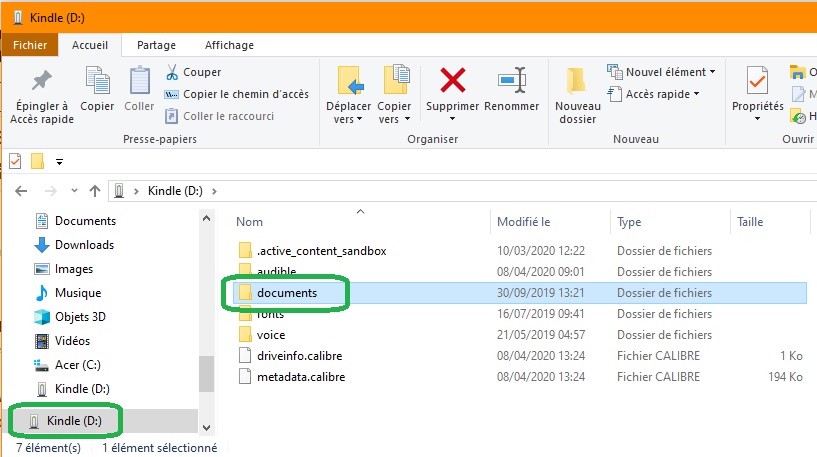
On peut voir ce qui se trouve dans les dossiers de la liseuse Kindle si tout la connexion avec le PC fonctionne bien
2) Faites les mises à jour de Windows et de Mac OS X
Si votre liseuse n’est pas reconnue, c’est peut-être parce que les drivers USB ne sont pas à jour sur votre PC ou votre Mac.
Vous devez donc commencer par faire une mise à jour de votre ordinateur.
3) Mettez à jour votre liseuse Kindle ou Kobo
Les liseuses sont également équipées de logiciels qu’il faut mettre à jour régulièrement.
Pour mettre à jour sa liseuse, il est nécessaire de la connecter à un réseau Wifi et d’aller dans les paramètres pour voir si une mise à jour est disponible.
Sur les liseuses récentes, la mise à jour se fait toute seule. Il faut néanmoins vous assurer que votre liseuse a assez de batterie.
4) Redémarrer complètement votre liseuse
Si votre liseuse n’est toujours pas reconnue par Calibre, vous pouvez aller dans les paramètres de votre Kindle ou Kobo et demander un redémarrage complet.
En effet, votre liseuse n’est jamais totalement redémarrée, sauf après une mise à jour.
Lorsque vous appuyez sur le bouton de marche / arrêt, elle se met en veille pour permettre un démarrage rapide.
C’est pourquoi, un redémarrage total peut être bénéfique et régler le problème.
5) Mettez à jour Calibre
Si, malgré toutes ses opérations, votre Kindle ou Kobo n’est pas reconnue dans le logiciel Calibre, il faudra faire une mise à jour de ce dernier.
Pour cela, il faut se rendre sur le site de Calibre et télécharger la dernière version du logiciel et l’installer : https://calibre-ebook.com/fr/download
6) Ma liseuse n’est toujours pas reconnue par Calibre !
Dans la grande majorité des cas (plus de 90 %), vous devriez avoir réussi à faire reconnaître votre liseuse par le logiciel Calibre.
Mais, si ce n’est pas le cas, voici une solution de contournement qui vous permet de transférer des livres sur votre liseuse Kindle ou Kobo sans avoir besoin de l’option « Envoyez vers le périphérique » de Calibre.
La première chose à faire c’est d’ouvrir le dossier de votre liseuse depuis votre ordinateur. (voir la première étape dans l’article)
Ensuite, ouvrez le logiciel Calibre.
Sélectionnez le livre que vous souhaitez lire sur votre liseuse et appuyez sur la touche «o » (comme « Ouvrir ») de votre clavier (vous pouvez aussi faire un clic droit et sélectionner « Ouvrir le dossier contenant » dans le menu).
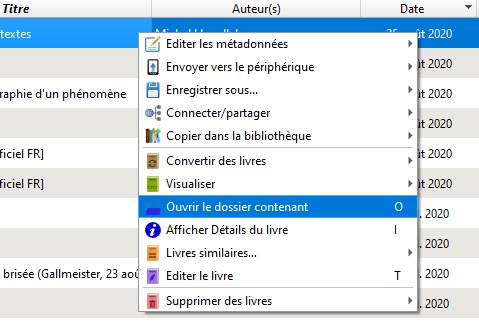
Un clic droit sur un ebook fait apparaître un menu dans Calibre
Le dossier avec le fichier ebook va s’afficher et vous n’aurez plus qu’à copier / coller l’ebook dans le dossier de votre liseuse.
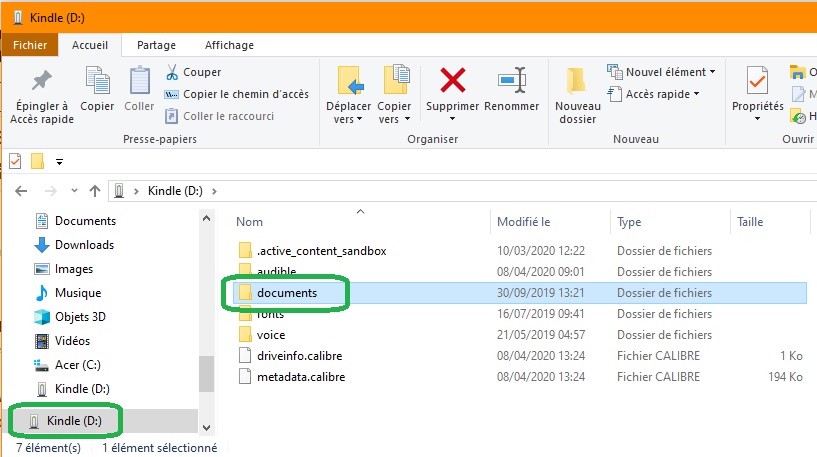
Par exemple sur une Kindle : il faut copier les ebooks dans le dossier Documents
N’hésitez pas à laisser un commentaire et à partager cet article autour de vous si vous avez réussi à faire reconnaître votre Kindle ou Kobo par Calibre.

 cliquez ici
cliquez ici

 Contenu rédigé par Nicolas. Le site Liseuses.net existe depuis 2012 pour vous aider à naviguer dans le monde des liseuses (Kindle, Kobo, Bookeen, Vivlio, etc) et faire la promotion de la lecture (numérique ou non). Vous pouvez en savoir plus en lisant notre page
Contenu rédigé par Nicolas. Le site Liseuses.net existe depuis 2012 pour vous aider à naviguer dans le monde des liseuses (Kindle, Kobo, Bookeen, Vivlio, etc) et faire la promotion de la lecture (numérique ou non). Vous pouvez en savoir plus en lisant notre page  Acheter une liseuse
Acheter une liseuse
Bonjour,
Votre dernière astuce n’est valide que pour les utilisateurs de Kindle.
Je ne trouve pas la solution pour le moment avec un MAC ou un Windows avec KOBO quand la liseuse fait la difficile.
Cordialement
Helas, ça ne fonctionne pas. ma kindle paperwhite n’est pas reconnue par windows 10 et le pire c’est que ça bloque la kindle , je dois la rebooter pour la réutiliser. de plus, Calibre ne sert à rien puisqu’il ne détecte pas la kindle…
Je n’ai pas de problème avec mes liseuses Kindle.
Est-ce que vous avez fait les dernières mises à jour sur la liseuse Kindle et télécharger la dernière version de Calibre ?
Bonjour j ai le même problème et j ai mis a jour les deux
J’ai le même problème, ma liseuse n’est plus détectée, j’ai fait les mises à jour et télécharger la dernière version de Calibre (comme ci-dessus, ça ne sert à rien puisque la liseuse n’est pas détectée et c’est bien ça le problème)
Avez-vous connecté votre liseuse à un réseau Wifi pour la mettre à jour (idem pour votre ordinateur) ?
Attention de bien utiliser un câble qui fasse CHARGE + DONNÉES
Certains câbles ne sonty capable que de charger un appareil / du coup connexion impossible avec Kindle…
Merci le cable n’était pas le bon.
Mon PC reconnait ma liseuse Kindle , pas Calibre, c’est déjà un premier pas.
Merci beaucoup.
bonjour,
pareil mon mac reconnait la liseuse, mais calibre ne reconnait pas la kobo donc je n’ai pas l’option envoyé des livres vers un périphérique
J’ai le même problème. J’utilise le bon câble. Tout fonctionnait parfaitement et du jour au lendemain, bim, mon kobo forma n’est plus reconnu par calibre alors que mon kindle l’est toujours, cela dit mac book
bonjour,
J’ai ma liseuse Kobo Haura 2O qui n’est plus reconnue par Calibre.
J’ai le message erreur suivant :
calibre, version 5.39.1
ERREUR : Erreur: Erreur pendant la communication avec le périphérique
CorruptError: database disk image is malformed
Traceback (most recent call last):
File « calibre\gui2\device.py », line 87, in run
File « calibre\gui2\device.py », line 512, in _books
File « calibre\devices\kobo\driver.py », line 1987, in books
apsw.CorruptError: CorruptError: database disk image is malformed
Merci de votre aide
Bonjour,
Lors de transfert de e-books de Calibre à ma liseuse KOBO, Calibreme dit :
La version de base de données du Kobo n’est pas prise en charge – Voir détails.
Si je fais OK, le fichier est transféré cependant dans la liseuse, mais il y aurait des pbs d’effacement ensuite dixit Calibre.
Il y aurait un bug, mais lequel ???
Merci de votre réponse
Bonjour
Depuis l’avant dernière mise à jour de Calibre ma liseuse kindle n’est plus reconnue par mon PC.
Tout semble bien fonctionner sur mon PC. J’utilise Windows 10. Je ne me rappelle plus de la première version de Calibre que j’avais installé en 2018.
J’ai réussi à faire reconnaitre la liseuse sur le Mac en changeant de câble usb. Avec le premier, seule la charge fonctionnait, donc je ne me suis pas méfiée.
comment reconnait on un cable qui peut faire charge et transfert? Le cable founi par amazon pour le kindle ne serait que pour la charge? j’ai un nouveau kindle reçu ce jour (2022) qui n’est pas reconnu par calibre
meri ce vitre aide
Bonjour,
Si votre liseuse n’est pas reconnue par Calibre mais qu’elle est reconnu par l’ordinateur (étape 1 du tuto), sous calibre vous pouvez faire:
Connecter/partager – Se connecter à un dossier
Dans la fenêtre qui apparait, sélectionner le lecteur représentant votre liseuse et faite « Ouvrir » sous Ubuntu ou « Sélectionnez un dossier » sous Windows
Calibre intègre votre liseuse à son menu.
Bonsoir,
Ma Kobo Clara BW est reconnue par mon Mac mais pas par Calibre. J’ai copié les livres directement sur la liseuse mais les livres n’apparaissent pas et cela après avoir vérifier tous les points mentionnés.
Merci d’avance pour votre aide!